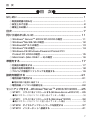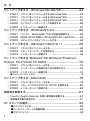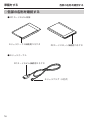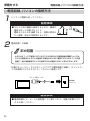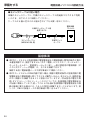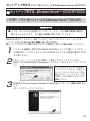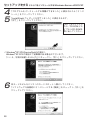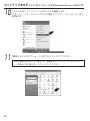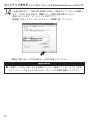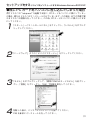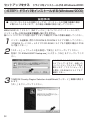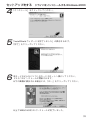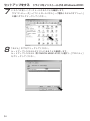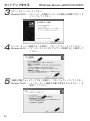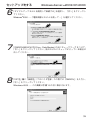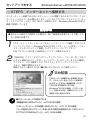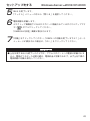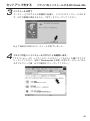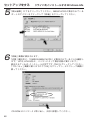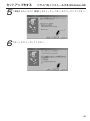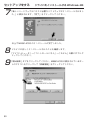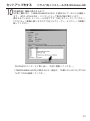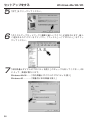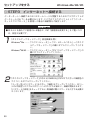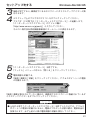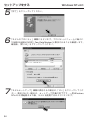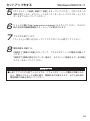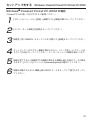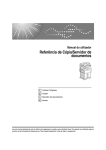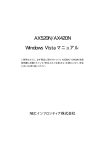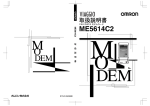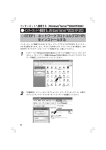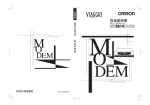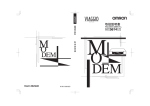Download ME5614CG3 取扱説明書(P.1~76)
Transcript
ME5614CG3 ME5614CG3 M O M O DEM DEM K1N-D-03043B はじめに 取扱説明書の読み方 ●はじめに この度は、オムロンPCMCIAカードモデム ME5614CG3をお買い上げいた だき、有り難うございます。 インターネットで通信したり、パソコン同士の通信やパソコンと FAX の間で、 文字、画像情報の交換をすることもできます。 本 PC カードモデムを使用することにより、最高速度 56000bps(33600bps 以上は受信のみ)までの通信速度で通信することができます。 この取扱説明書では本 PC カードモデムの取扱方法や、注意事項を説明してい ますのでお使いになる前に必ずお読みになり、充分に理解してください。 また、必要な人が何時でも見ることができるように、モデムの近くに置いてご 使用ください。 ◇取扱説明書の読み方 最初に、安全上のご注意について記載していますので、全ての方にお読みいただき、 正しくご使用ください。最初に本取扱説明書を読んで、ME5614CG3 の使い方を 理解してください。 ● 「安全上のご注意」では、ご使用いただく上での、安全上の注意事項が書かれ ていますので ME5614CG3 を使用される方は全員お読みください。 ● 「何から始めればいいの」では、パソコン通信やインターネットを始めるまで の手順を示しています。 ● 「準備をする」では、開梱等の方法について記載しています。 ● 「セットアップをする」では、モデム設定ファイルのインストールと各種設定 について記載しています。 ● その他に、 「AT コマンドの基本」と初心者の方のために「お困りのときには」 「用語の説明」「仕様」等を記載しています。 ● 本取扱説明書をご理解いただければ、 基本的なネットサーフィンや電子メール 及び FAX の送受信等ができるようになります。インターネットやパソコン通 信は他にもいろいろな楽しみ方があります。多数の参考書が市販されています ので、ご活用いただければ幸いです。 1 はじめに 安全上のご注意 ここに示した注意事項は、安全に関する重大な 内容を記載していますので、必ず守ってください。 ◇安全上のご注意 注意 誤った取扱いをすると、人が障害を負ったり、物的損害の発生が 想定される内容を示します。物的損害とは、家屋、家財および家 畜、ペットに関わる拡大損害を示します。 :禁止(してはいけないこと)を示します。 : 強制(必ずしなければならないこと)を示します。 なお、注意、禁止に記載した事項でも状況によっては重大な結果に結びつく可能性も あります。いずれも重要な内容を記載していますので必ず守ってください。 注意 本 PC カードモデムから異臭、異音、煙が発生したとき は、パソコンの電源スイッチを切り AC プラグを抜き、 本PCカードモデムをパソコンから引き抜いてください ● 火災の原因になることがあります。 雷が発生したときは、 電源ケーブルや電話回線のケーブ ルには手を触れないでください ● 感電の恐れがあります。 この取扱説明書に記載されている周囲環境条件から外れ た使用、保管は絶対しないでください 本PCカードモデムの故障、破損などによって、発煙、 発火の可能性があります。 下記の環境には特にご注意ください。 ・自動車内等の直射日光の当たる場所 ・高温下や発熱する器具の近く ・極端に湿度の高い場所 ・埃の多い場所 ・油煙の当たる場所 ・衝撃を受けたり振動が加わるような不安定な場所 ● 2 はじめに 安全上のご注意 下記のような事故が発生したら、 必ず当社周辺機器修理 センタ(TEL:03-3436-7213)へ修理、点検を依頼 してください ● そのまま使用されると、重大事故が発生する可能性が あります。 ・60cm 以上の高さから落下させてしまったとき ・水やコーヒーなどの液体をかけてしまったとき 接続したケーブル等に手足や物を引っ掛けないようにし てください ● ● 怪我をする恐れがあります。 本製品や本製品を接続した機器を破損する可能 性があります。 留意事項 本モデムの用途について ● 本モデムは、パソコンなどの OA 機器に使用することを目的に設計・製造されて います。医療機器や幹線通信機器、電算機システムなどの極めて高い安全性、信 頼性が要求される用途には使用しないでください。 雷による障害について ● 本製品は、雷などにより発生し、電話回線から入り込むサージ電圧(瞬間的な電 圧異常)から本機を保護する回路を内蔵しておりますが、より高い保護効果をお 望みの場合は、パソコンショップ等で市販されている雷サージ保護装置を併用さ れることをお奨めいたします。 なお、当社のバックアップ電源は上記の雷サージ保護装置を内蔵しておりますの で、ご使用いただきますと停電対策及び雷サージ対策の双方に効果を発揮します。 ただし、雷サージ保護装置や当社のバックアップ電源をご使用の場合でも、雷の 状況によってはモデムの故障などの障害が発生する場合があります。 近くで雷が発生した場合は、雷が収まった後に、本機が正常に動作するか確認さ れることをおすすめします。 万一の故障の場合は、当社周辺機器修理センタ(TEL: 03-3436-7213)が修理を 承っております。 なお、雷などの天災による故障の場合は、保証期間内であっても有償修理となり ますのでご承知ください。 3 はじめに 安全上のご注意 本製品の故障・誤作動、停電あるいは天災等によって本製品が使用できなくなった場合、 それに生じる損害(通信等上生じる機会損失等)に対しては、当社は一切責任を負いかね ます。あらかじめご了承ください。 長時間無人で使用する場合は、正しく作動していることを必ず定期的に確認してくだ さい。 本製品を拭く場合、シンナー、ベンジン、アルコールなどの溶剤や化学雑巾などで拭く と変形や変色する恐れがありますので、 石鹸水や水にひたして良く絞った布で拭いてく ださい。 本モデムは、情報処理装置等電波障害自主規制協議会(VCCI)の基準に基づくクラスB 情報技術装置です。本モデムは、家庭環境で使用することを目的としていますが、 本モデムがラジオ、テレビに接近して使用されると受信障害を引き起こすことがありま す。受信障害が発生した場合は、本モデムをラジオ、テレビから離してご使用ください。 キャッチホンの回線で本PCカードモデムを使用されますと、割り込みの呼出音によっ てデータが乱れたり回線が切断されることがあります。 なるべくキャッチホンの契約を していない回線でご使用ください。 本PCカードモデムは各使用国の電信電話会社の電話回線と電気的条件が異なる通信回 線では、使用できません。 (ボタン電話、キーテレホン、ホームキーテレホン、家庭用 キーテレホン等)一般の家庭用の電話回線(ダイヤル式やプッシュ式電話)は、そのま ま接続できます。接続する前に電話装置メーカや保守業者に、ご相談ください。 本PCカードモデムはPBX内線に直接接続して使用する場合、回線の電気的条件が各使 用国の電信電話会社の電話回線と同じでなければ動作しません。 本PCカードモデムは、 極性反転がない回線にも接続できるように設計されていますが、呼出信号の電圧や周 期、ダイヤルトーンやビジートーンなどについては、各使用国の電信電話会社の仕様に 準拠しています。 従ってこれらの仕様が各使用国の電信電話会社の回線と極端に異なる 場合には、これらの信号を認識できないことがあります。詳しくは、PBX の製造メー カーや保守業者に問い合わせてください。 付属の通信ソフトは下記に注意して、ご使用願います。 万が一の事故に備えて、バックアップコピーをしておいてください。 本ソフトウェアは日本国著作権法により、 お買いあげ戴いた方のみに使用を許諾す るもの です。 ● 第3者に譲渡はできますが、上記の条件に同意戴いた方のみに、使用の許諾をする ものです。 ● 本ソフトウェアに製造上の暇庇が有った場合には、お買い求めの日から 90 日以内 に販売店に申し出戴ければ、無料で新品と交換します。なお事故、濫用、誤用によ り暇庇が発生した場合には交換できません。 ● 本ソフトウェアの最新性、使用したときの成果の的確性、正確性、信頼性等に関し ての保 証はしません、成果や機能についてのリスクは全て購入者(使用者)が負 担していただくことになります。 ● ● 4 はじめに 安全上のご注意 付属の CD-ROM は下記を守って使用してください。 ● ● ● ● 表面に傷をつけない 表面を触らない 折り曲げない 高湿、高熱、直射日光、埃のなかで保管しない 通信中にパソコンの電源が切れたりモジュラケーブルを外したりすると通信ができ なくなったり、データが壊れたりします。 ● ● ● 重要なデータは元データと照合してください。 送信先番号を間違うと、目的のところへ送信されません、良く確認して送信してく ださい。 通信中に停電やパソコンの入力電圧が瞬間的に低くなりパソコンの電源が切れたり するような場合が発生した時は、弊社製品のバックアップ電源装置(BU/BXシリー ズ)をパソコンに接続してご使用されることをお薦めいたします。 送出レベルの設定方法(日本を選択している場合) ATS91=n (10 ∼ 15)でデータ通信の送出レベルを変更することができます。n=11 にし た時、送出レベルは -11dBm、n=15 にした時、送出レベルは -15dBm に設定されます。 初期値は n=15 です。 ATS92=n (10 ∼ 15)で FAX 通信の送出レベルを変更することができます。n=11 にした 時、送出レベルは -11dBm、n=15 にした時、送出レベルは -15dBm に設定されます。 初期値は n=15 です。 変更するレジスタ S91(データ通信) S92(FAX通信) 初期値 15 (-15dBm) 15 (-15dBm) 最大値 10 (-10dBm) 10 (-10dBm) 最小値 15 (-15dBm) 15 (-15dBm) 5 はじめに 安全上のご注意 環境上のお願い 地球環境負荷を減らすために以下のことにご協力ください ◇環境上のお願い 本製品および付属品は不燃物として処分してください。 ●廃棄方法は、各居住区で定められている分別収集方法に従ってください。 ●家庭で一般ゴミとして焼却すると、 ダイオキシンや塩化水素ガス等が発生して 環境や人体に悪影響を与えます。 Microsoft , Windows , WindowsNT , Internet Explorer は米国 Microsoft Corporation の米国及びその他の国における商標または登録商標です。 Hayes は米国 Hayes Microcomputer Products Inc. の登録商標です。 その他、各会社名、各製品名は各社の商標または登録商標です。 本取扱説明書の内容の一部または全部を無断転載することは、禁止します。 本取扱説明書の内容については、将来予告なしに変更することがあります。 ME5614CG3 を使って、運用した結果については責任を負いかねますのでご了 承ねがいます。 OMRON Corporation 2005 All Right Reserved 6 目 次 ●目 次● はじめに ............................................................................................. 1 ◇取扱説明書の読み方 ........................................................................................ 1 ◇安全上のご注意 ................................................................................................ 2 ◇環境上のお願い ................................................................................................ 6 目次 .................................................................................................... 7 何から始めればいいの .................................................................. 11 ◇ Windows ServerTM 2003/XP/2000 の場合 ................................. 11 ◇ WindowsMe/98/95 の場合 ................................................................. 12 ◇ WindowsNT4.0 の場合 .......................................................................... 13 ◇ WindowsCE の場合 ................................................................................. 14 ◇ WindowsCE WindowsPowered Pocket PC/ Pocket PC 2002 の場合 ........................................................................ 15 ◇ Macintosh (Mac OS8.1 ∼ 9)の場合 .................................................. 16 準備をする ...................................................................................... 17 ◇付属品の確認をする ..................................................................................... 17 ◇各部の名称を確認する ................................................................................. 18 ◇プロバイダ情報やソフトウェアを用意する .............................................. 19 接続を確認する .............................................................................. 21 ◇電話回線で使用する ..................................................................................... 21 ●電話回線の種類を確認する ......................................................................... 21 ◇電話回線, パソコンの接続方法 ................................................................... 22 セットアップをする ...WindowsServerTM 2003/XP/2000 ...... 25 ◇ STEP1 ドライバをインストールする(WindowsServerTM2003/XP) .... 25 ●既に PC カードをパソコンに差し込んでしまった場合 ............................. 30 ◇ STEP1 ドライバをインストールする(Windows2000) ................. 32 ●既に PC カードをパソコンに差し込んでしまった場合 ............................. 36 ◇ STEP2 ダイヤルアップネットワークを設定する ............................... 37 ◇ STEP3 インターネットへ接続する ...................................................... 41 7 目 次 セットアップをする ...WindowsMe/98/95......................... 44 ◇ STEP1 ドライバをインストールする(WindowsMe) ..................... 44 ◇ STEP1 ドライバをインストールする(Windows98) ..................... 47 ◇ STEP1 ドライバをインストールする(Windows95) ..................... 52 ◇ STEP2 ダイヤルアップネットワークを設定する ............................... 56 ◇ STEP3 インターネットへ接続する ...................................................... 60 セットアップをする ...WindowsNT4.0 .................................. 62 ◇ STEP1 パソコン、WindowsNT4.0 の状態を確認する ................. 62 ◇ STEP2 ME5614CG3 の挿入と WindowsNT4.0 へのログオン ....... 62 ◇ STEP3 モデムドライバをインストールする ....................................... 62 セットアップをする ...WindowsCE2.0/2.11 ...................... 66 ◇ STEP1 ドライバをインストールする ................................................... 66 ◇ STEP2 リモートネットワークを設定する ........................................... 66 ◇ STEP3 インターネットへ接続する ...................................................... 68 セットアップをする WindowsCE WindowsPowered Pocket PC/Pocket PC 2002 ............................................. 70 ◇ STEP1 ドライバをインストールする ................................................... 70 ◇ STEP2 インターネットに接続するための設定を行う ....................... 70 ◇ STEP3 インターネットへ接続する ...................................................... 73 ● Pocket PC 2002 の場合 ............................................................................. 75 セットアップをする ...Macintosh ............................................. 76 ◇ STEP1 ドライバをインストールする ................................................... 76 ◇ STEP2 リモートアクセス(PPP)と TCP/IP を設定する .................. 80 ◇ STEP3 インターネットへ接続する ...................................................... 84 使用国を変更する .......................................................................... 87 ◇ Country Region Selector を使い使用国を変更する ......................... 87 ◇ 使用国を手動で設定する ............................................................................ 91 AT コマンドの基本 ....................................................................... 93 ■ AT コマンドとは ................................................................................... 93 ■データフォーマットの自動認識 ........................................................... 93 ■コマンドリスト ....................................................................................... 94 8 目 次 ● AT コマンド ................................................................................... 94 ●リザルトコード ............................................................................ 100 ● S レジスタ ................................................................................... 103 お困りのときには ....................................................................... 105 ◇ PCMCIA カードスロットタイプの CD-ROM ドライブを ご使用の場合 ............................................................................................. 105 ◇ WindowsServerTM 2003/XP/2000 の場合 ............................... 108 ◇ WindowsMe/98/95 の場合 .............................................................. 114 ◇ WindowsCE の場合 .............................................................................. 123 ◇ Macintosh の場合 ................................................................................... 125 ◇モデムの動作を確認する WindowsServerTM 2003XP/2000/Me/98/95 の場合 ........ 126 ◇ドライバの削除方法 .................................................................................. 129 ● WindowsServerTM 2003/XP/2000 の場合 ................................... 129 ● Windows2000 の場合 ................................................................. 131 ● WindowsMe/98/95 の場合 ......................................................... 133 ◇ PC カードの取りはずし方法 ................................................................... 134 用語の解説 ................................................................................... 135 ■用語説明 ............................................................................................... 135 ■データ通信、FAX モデムの基礎知識 ............................................... 137 ●データ通信の基礎知識 ................................................................. 137 ● FAX モデムの基礎知識 ................................................................ 138 付録 .............................................................................................. 139 ■仕様 ....................................................................................................... 139 ● NCU 仕様 ..................................................................................... 139 ●データ仕様 .................................................................................... 139 ● FAX 仕様 ...................................................................................... 140 ●一般仕様 ....................................................................................... 140 ●技術基準適合認定に関する表示 ................................................... 140 ■外観寸法図 ............................................................................................ 141 修理のご案内 ............................................................................... 142 ■修理依頼票 ME5614CG3 ............................................................... 143 お問い合せ票 ............................................................................... 144 9 目 次 10 何から始めればいいの ●何から始めればいいの Windows®ServerTM 2003/XP/2000の場合 付属品や各部の名称を確認する 17∼18ページ 使用している電話回線の種類(トーン又はパルス)を確認する 21ページ 電話回線への接続 *この時PCカードはパソコンに挿入しません。 22ページ STEP1 ドライバをインストールする Windows®ServerTM2003/XP 25∼31ページ Windows®2000 STEP2 ダイヤルアップネットワークを設定する 使用する 国は? 使用国選択ユーティリティで使用国を選択する (Country Region Selector) STEP3 インターネットへ接続する 32∼36ページ 37∼40ページ 87∼90ページ 41∼43ページ インターネットやパソコン通信など 目的に合わせてお楽しみください。 11 何から始めればいいの Windows®Me/98/95の場合 付属品や各部の名称を確認する 17∼18ページ 使用している電話回線の種類(トーン又はパルス)を確認する 21ページ 電話回線への接続とパソコンへの接続 22ページ STEP1 STEP2 使用する 国は? STEP3 ドライバをインストールする Windows®Me Windows®98 Windows®95 44∼46ページ 47∼51ページ 52∼55ページ ダイヤルアップネットワークを設定する 56∼59ページ 使用国選択ユーティリティで使用国を選択する (Country Region Selector) インターネットへ接続する インターネットやパソコン通信など 目的に合わせてお楽しみください。 12 87∼90ページ 60∼61ページ 何から始めればいいの WindowsNT®4.0の場合 付属品や各部の名称を確認する 17∼18ページ 使用している電話回線の種類(トーン又はパルス)を確認する 21ページ 電話回線への接続 22ページ STEP1 STEP2 STEP3 使用する 国は? パソコン、WindwosNT®4.0の状態を確認する 62ページ ME5614CG3の挿入とWindowsNT®4.0へのログオン 62ページ モデムドライバをインストールする 使用国選択ユーティリティで使用国を選択する (Country Region Selector) 62∼65ページ 87∼90ページ インターネットやパソコン通信など 目的に合わせてお楽しみください。 13 何から始めればいいの Windows® CEの場合 付属品や各部の名称を確認する 17∼18ページ 使用している電話回線の種類(トーン又はパルス)を確認する 21ページ 電話回線への接続とパソコンへの接続 22ページ STEP1 STEP2 使用する 国は? STEP3 ドライバをインストールする リモートネットワークを設定する 使用国を設定する インターネットへ接続する インターネットやパソコン通信など 目的に合わせてお楽しみください。 14 66ページ 66∼67ページ 91∼92ページ 68∼69ページ 何から始めればいいの Windows®CE Windows®Powered Pocket PC /Pocket PC 2002 の場合 付属品や各部の名称を確認する 17∼18ページ 使用している電話回線の種類(トーン又はパルス)を確認する 21ページ 電話回線への接続とパソコンへの接続 22ページ STEP1 STEP2 使用する 国は? STEP3 ドライバをインストールする インターネットに接続するための設定を行う 使用国を設定する インターネットへ接続する 70ページ 70∼72ページ 91∼92ページ 73∼75ページ インターネットやパソコン通信など 目的に合わせてお楽しみください。 15 何から始めればいいの Macintosh(Mac OS8.1∼9)の場合 付属品や各部の名称を確認する 17∼18ページ 使用している電話回線の種類(トーン又はパルス)を確認する 21ページ 電話回線への接続とパソコンへの接続 22ページ STEP1 STEP2 STEP3 ドライバをインストールする(使用国の設定) 75∼78ページ リモートアクセス(PPP)とTCP/IPを設定する 79∼82ページ インターネットへ接続する 83∼85ページ インターネットやパソコン通信など 目的に合わせてお楽しみください。 16 準備をする 付属品の確認をする ●準備をする インターネットをするためには、パソコン、モデム、ブラウザ(ホームページ閲覧ソ フト)、モジュラーケーブルが必要です。本マニュアルでは機器の確認から接続まで について説明しています。 ◇付属品の確認をする 本 PC カードモデムの外観に損傷はないか、付属品はすべて揃っているか確認してく ださい。万が一不具合があるときはお買い上げの販売店へすぐにご連絡ください。 ●モジュラケーブル ● PC カードモデム ME5614CG3 ●モジュラケーブル用延長コネクタ [マニュアル、書類] [ソフトウェア] ●取扱説明書(本書) ●保証書 / ご愛用登録ハガキ他 ● ME5614CG3 モデムドライバソフト CD-ROM 17 準備をする 各部の名称を確認する 付属品の確認をする ◇各部の名称を確認する ● PC カードモデム本体 モジュラケーブル接続用コネクタ PCカードスロット接続用コネクタ ●モジュラケーブル PC カードモデム接続用コネクタ モジュラプラグ(2 芯式) 18 準備をする 付属品の確認をする ◇プロバイダ情報やソフトウェアを用意する ●プロバイダ情報 インターネットに接続するには、加入されたプロバイダから与えられた次の情報が必 要です。設定の際に必要になりますのでお手元に置いておいてください。 ①ドメイン・ネーム(例:XXX.XXXXXX.or.jp) ②ドメイン・ネーム・サーバ IP アドレス(例:123.121.78.221) ③ 接続アカウント(例:umw11122) ④ 接続パスワード(例:DdcjHbkk) ⑤ アクセスポイントの電話番号 詳しくは各プロバイダにお問い合わせください。 プロバイダにまだご加入でない場合は、 市販の書籍などを参考にしてご加入ください。 ●インターネット接続ソフトウェア [Windows OS をご利用の方] OS に標準で準備されているインターネット接続ソフトウェアを使用します。 WindowsServerTM 2003/XP/2000 は、「ネットワーク接続」、WindowsMe/98/95/ NT4.0 は「ダイヤルアップネットワーク」、Windows2000 は、 「ネットワークとダ イヤルアップ接続」を使用します。 インストールされていない場合は、お手持ちの OS のシステム CD-ROM からインス トールしてください。 [Macintosh OS をご利用の方] Mac OS に標準で装備されている「リモートアクセス」を使用します(Mac OS8.1 は 「Open Transport PPP」を使用します。)。「リモートアクセス」を使用する設定がさ れていない場合は、機能拡張マネージャで、使用するよう設定してください。Mac OS のバージョンによっては機能拡張がない場合もあります。機能拡張マネージャがない 場合は、Mac OS のシステム CD-ROM から「リモートアクセス」または「Open Transport PPP」機能拡張ファイルをインストールしてください。 19 接続を確認する 20 電話回線で使用する 接続を確認する 電話回線で使用する ●接続を確認する ◇電話回線で使用する ●電話回線の種類を確認する 電話回線にはトーン(プッシュ)式とパルス(ダイヤル)式があります。 ご使用の電話回線がどちらなのかを確認するには、実際に時報(117)に電話 してみて、受話器から聞こえる音によって確認できます。 ■ 117 に電話して、受話器から ピッポッパッと電子音がするときはトーン(プッシュ)式です。 カチッカチッと機械音がするときはパルス(ダイヤル)式です。 ■ パルス(ダイヤル)式の電話機はダイヤル速度を切替えられるようになって います。 電話機の裏面または側面に10ppsと20ppsの切替えスイッチがついています。 そのスイッチを切替え 「カチッカチッ」 という音が速くなる方が20ppsです。 留意事項 ● pps とは 1 秒間に何パルスの信号を送るかという単位です。 ● 通信ソフトの中で、電話回線の種類がトーンかパルスかを設定するよ うになっています。この設定が電話回線と異なると通信できません。 ダイヤル速度が良くわからないときは 10pps を選んでいただくと発信 できます。 21 準備をする 電話回線、 パソコンの接続方法 ◇電話回線、 パソコンの接続方法 1 パソコンの電源を切ってください。 留意事項 ●モデムと他の機器を接続するときは、機器の 電源を切った状態で行うこと。 電源を入れたまま接続すると、故障の原因と なり発煙、発火の可能性があります。 2 電話回線への接続 まめ知識 ホテルやオフィスで使用されているデジタルPBXなどの電話回線の種類によっては、 モデムを接続するとモデムが破損する場合があります。 事前にホテルやオフィスの管 理者に一般公衆回線用モデムでも使用できるか確認されることをおすすめします。 付属のモジュラケーブルのモジュラプラグを電話回線に接続し、 モジュラケー ブル接続用コネクタを PC カードモデムに接続します。 モジュラ用ケーブル 電話回線 コンセントへ 留意事項 ● 電話回線のコンセントは使用国により異なります。市販の変換コネク タをお使いください。 22 準備をする 3 電話回線、 パソコンの接続方法 PCカードモデム本体をパソコンのPCカードスロットに奥までしっかり挿入 します。 PCカードスロット 接続用コネクタ 絵を表にして挿入 PCカードモデム モジュラケーブル 接続用コネクタ側 PCカードスロット 留意事項 ● パソコン側 PC カードスロットはパソコンによって、位置が異 なります。カードスロットの位置は、パソコン本体のマニュア ルでご確認ください。 4 PC カードモデムをパソコンから取り外します。 PCカードモデムからモジュラケーブルを抜くときには、無理に引き抜かない でゆっくりまっすぐ引っ張ってください。 (コネクタはロックタイプではない ため、無理に引き抜くと、コネクタを破損します。) ゆっくり引っ張る ここでは、接続方法の確認のみを行います。実際の接続は、◇ STEP1「ドラ イバをインストールする」以降で行います。 23 準備をする 電話回線、 パソコンの接続方法 ●モジュラケーブルが短い場合 市販のモジュラケーブル、付属のモジュラケーブル用延長コネクタをご利用 いただき、以下のように接続してください。 ケーブルは 6 極 4 芯または 6 極 2 芯タイプをお買い求めください。 電話回線 コンセント 付属モジュラケーブル用 延長コネクタ モジュラケーブル (ME5614CG3 用) 市販モジュラ ケーブル 留意事項 ● 本PCカードモデムは各使用国の電信電話会社の電話回線と電気的条件が異な る通信回線では、使用できません(ボタン電話、ビジネスホン、キーテレホン、 ホームキーテレホン、家庭用キーテレホン等)。一般の家庭用の電話回線(ダ イヤル式やプッシュ式電話)は、そのまま接続できます。 接続する前に電話装置メーカや保守業者にご相談ください。 ● 本PCカードモデムはPBX内線で使う場合、回線の電気的条件が各使用国の電 信電話会社の電話回線と同じでなければ動作しません。本モデムは、極性反転 がない回線にも接続できるように設計されていますが、呼出信号の電圧や周 期、ダイヤルトーンやビジートーンなどについては、各使用国の電信電話会社 の仕様に準拠しています。 従ってこれらの仕様が各使用国の電信電話会社の回 線と極端に異なる場合には、これらの信号を認識できないことがあります。詳 しくは、PBX の製造メーカや保守業者に問い合わせてください。 24 セットアップをする ドライバをインストールする WindowsServer TM 2003/XP TM ●セットアップをする ...Windows Server 2003/XP/2000 ◇STEP1 ドライバをインストールする(WindowsServerTM 2003/XP) 留意事項 ● パソコンやシステムの状態によっては、インストールの手順や画面の表示が 異なることがあります。その場合は画面の指示に従ってください。 ME5614CG3 の「ドライバ(INF ファイル)」をパソコンにインストールします。 パソコンとカードモデムはまだ接続しないでください。 ∼∼∼∼∼∼∼∼∼∼∼∼∼∼∼∼∼∼∼∼∼∼∼∼∼∼∼∼∼∼∼∼∼∼∼∼∼∼∼∼∼∼∼∼∼∼∼∼∼∼∼∼∼∼∼∼∼∼∼ 既にパソコンにカードを差し込んでしまった場合は、P31の手順を確認してください。 1 2 パソコンを起動後、添付のCD-ROMをCD-ROMドライブに挿入してください。 (PCMCIA カードスロットタイプの CD-ROM ドライブをご使用の場合は P105 をご覧ください。 ) 「スタート」→「ファイル名を指定して実行」をクリックしてください。 名前に「D:¥Win2000XP¥setup.exe」と入力し、 「OK」をクリックしてくだ さい。 D:¥Win2000XP¥setup.exe 3 ここではDドライブをCD-ROMド ライブとしていますが、お使いの パソコンによってはドライブ名が 異なります。 「マイコンピュータ」 を開き、CD-ROM のドライブをご 確認ください。 「OMRON Country Region Selection InstallShield ウィザード」画面が表示され ます。 「次へ」をクリックしてください。 25 セットアップをする ドライバをインストールする WindowsServer TM 4 5 2003/XP 「プログラムをインストールする準備ができました」と表示されたら「インス トール」をクリックしてください。 「InstallShield ウィザードを完了しました」が表示されます。 「完了」をクリックしてください。 「完了」をクリックし たら、CD-ROM ドラ イブからCD-ROMを 取り出してください。 < WindowsXP SP2(ServicePack2)の場合> WindowsXP SP2 の場合は下記画面が出る場合がございます。 「いいえ、今回は接続しません(T)」にチェックし、 「次へ」をクリックしてください。 6 26 本カードモデムをパソコンのカードスロットへ挿入してください。 「ソフトウェアを自動的にインストールする(推奨) 」をチェックし、 「次へ」を クリックしてください。 セットアップをする ドライバをインストールする WindowsServer TM 7 2003/XP 表示された一覧の中から、一番上段の「OMRON ME5614CG3 Fax + Data Modem」(場所 C:¥windows¥inf¥mdmomrcg3_2kxp.inf)を選び、「次へ」を クリックしてください。 一番上段のファイルを指定 8 「Windows ロゴテストに合格していません。」と表示されますが、特に問題は ありませんので「続行」をクリックしてください。 9 「完了」をクリックしてください。 以上で ME5614CG3 のインストールが完了しました。 27 セットアップをする ドライバをインストールする WindowsServer TM 2003/XP 10 ドライバが正しくインストールされたことを確認します。 「スタート」→「コントロールパネル」の順にクリックし、コントロールパネル を開きます。 11 「電話とモデムのオプション」をダブルクリックしてください。 28 下記の画面が表示されない場合には、画面左上のコントロールパネルで「クラ シック表示に切り替える」をクリックしてください。 セットアップをする ドライバをインストールする WindowsServer TM 12 13 2003/XP 「モデム」タブをクリックしてください。 セットアップしたモデムがリストにあることを確認します。 セットアップしたモデム「OMRON ME5614CG3 Fax+Data Modem」を選 択し、[プロパティ]をクリックしてください。 「診断」タブをクリックし、[モデムの照会]をクリックしてください。 29 セットアップをする ドライバをインストールする WindowsServer TM 14 2003/XP 「応答」欄の中に、 「OMRON ME5614CG3」が表示されていることを確認し ます。(ATI3, ATI4 以外は、機種によって表示内容が異なります。) 表示されていれば、インストールは完了です。 確認後「OK」をクリックしデスクトップ画面に戻ってください。 手順 5 で取り出した CD-ROM は、大切に保管してください。 留意事項 ● ※手順 1 ∼ 4 を行う前にモデム本体をパソコンに接続してしまいますと、正常 にインストールすることができません。次ページの手順で削除してください。 30 セットアップをする ドライバをインストールする WindowsServer TM 2003/XP ●既に PC カードをパソコンに差し込んでしまった場合 添付ドライバの“setup.exe”を起動する前に、PCカードをパソコンに挿入してしまっ た場合、異なるドライバがインストールされてしまいます。この場合、以下の手順で異 なるドライバの削除を行ってください。この時、PC カードはパソコンに挿入したまま にしてください。 1 「スタート」→「コントロールパネル」をクリックし、 「システム」をダブルク リックしてください。 2 「ハードウェア」タブの「デバイスマネージャ」をクリックしてください。 3 「モデム」をダブルクリックして、 「標準 PCMCIA カードモデム」を右クリッ クし、「削除」をクリックし、「OK」で削除を実行してください。 標準 PCMCIA カードモデム 4 削除した後は、パソコンから PC カードを抜いてください。 P25 を参考にインストールを行ってください。 31 セットアップをする ドライバをインストールする Windows2000 ◇STEP1 ドライバをインストールする(Windows2000) 留意事項 ● パソコンやシステムの状態によっては、インストールの手順や画面の表示 が異なることがあります。その場合は画面の指示に従ってください。 ME5614CG3 の「ドライバ(INF ファイル)」をパソコンにインストールします。 パソコンとカードモデムはまだ接続しないでください。 ∼∼∼∼∼∼∼∼∼∼∼∼∼∼∼∼∼∼∼∼∼∼∼∼∼∼∼∼∼∼∼∼∼∼∼∼∼∼∼∼∼∼∼∼∼∼∼∼∼∼∼∼∼∼∼∼∼∼∼ 既にパソコンにカードを差し込んでしまった場合は、P36の手順を確認してください。 1 2 パソコンを起動後、添付のCD-ROMをCD-ROMドライブに挿入してください。 (PCMCIA カードスロットタイプの CD-ROM ドライブをご使用の場合は P105 をご覧ください。 ) 「スタート」→「ファイル名を指定して実行」をクリックしてください。 名前に「D:¥Win2000XP¥setup.exe」と入力し、 「OK」をクリックしてくだ さい。 ここではDドライブをCD-ROMド ライブとしていますが、お使いの パソコンによってはドライブ名が 異なります。 「マイコンピュータ」 を開き、CD-ROM のドライブをご 確認ください。 3 32 「OMRON Country Region Selection InstallShield ウィザード」画面が表示さ れます。 「次へ」をクリックしてください。 セットアップをする ドライバをインストールする Windows2000 4 「インストール」をクリックしてください。 5 「InstallShield ウィザードを完了しました」が表示されます。 「完了」をクリックしてください。 6 本カードモデムをパソコンのカードスロットへ挿入してください。 ドライバのインストールが開始されます。 以下の画面が表示される場合には、「はい」をクリックしてください。 以上で ME5614CG3 のインストールが完了しました。 33 セットアップをする ドライバをインストールする Windows2000 7 ドライバが正しくインストールされたことを確認します。 「マイコンピュータ」→「コントロールパネル」→「電話とモデムのオプション」 の順にダブルクリックしてください。 8 「モデム」タブをクリックしてください。 セットアップしたモデムがリストにあることを確認します。 セットアップしたモデム(例:OMRON ME5614CG3)を選択し、 [プロパティ] をクリックしてください。 34 セットアップをする ドライバをインストールする Windows2000 9 「診断」タブをクリックし、[モデムの照会]をクリックしてください。 10 「応答」欄の中に、「OMRON ME5614CG3」が表示されていることを確認し ます。(ATI3, ATI4 以外は、パソコンによって表示内容が異なります。 ) 表示されていれば、インストールは完了です。 確認後「OK」をクリックし、デスクトップ画面へ戻ってください。 CD-ROM はパソコンより取り出し、大切に保管してください。 留意事項 ● 手順 1 ∼ 4 を行う前にモデム本体をパソコンに接続してしまいますと、正常に インストールすることができません。次ページの手順で削除してください。 ●「モデムの照会」で正しく結果表示の画面が出てこない場合は、パソコンを終 了し、PC カードを抜き、再度奥まで押し込み直してから、パソコンを起動し てください。 35 セットアップをする ドライバをインストールする Windows2000 ●既にPCカードをパソコンに差し込んでしまった場合 添付ドライバの“setup.exe”を起動する前に、PCカードをパソコンに挿入してしまっ た場合、異なるドライバがインストールされてしまいます。この場合、以下の手順で 異なるドライバの削除を行ってください。この時、PC カードはパソコンに挿入した ままにしてください。 1 「スタート」→「設定」→「コントロールパネル」をクリックし、 「システム」 をダブルクリックしてください。 2 「ハードウェア」タブの「デバイスマネージャ」をクリックしてください。 3 「モデム」をダブルクリックして、 「標準 PCMCIA カードモデム」を右クリッ クし、「削除」をクリックし「OK」で削除を実行してください。 4 36 削除した後は、パソコンから PC カードを抜いてください。 P32 を参考にインストールを行ってください。 セットアップをする WindowsServerTM2003/XP/2000 ◇ STEP2 ダイヤルアップネットワークを設定する ここではダイヤルアップネットワークの作成方法を説明しています。 ● 既に専用の接続ソフトをご使用の場合は、接続ソフトの取扱説明書を参照いただ き、モデムおよびアクセスポイントの変更を行ってください。変更後、P87 へ進 んでください。 以下は、WindowsServerTM2003/XP の画面で説明しています。Windows 2000 を お使いの方は、以下を参考にして設定してください。 1 「ダイヤルアップネットワーク」設定画面を開く WindowsServerTM2003/XP ..「スタート」→「コントロールパネル」→「ネッ トワーク接続」をダブルクリックしてください。 Windows2000 ......................「スタート」→「設定」→「ネットワークとダイヤ ルアップ接続」をクリックしてください。 2 「新しい接続方法を作成する」をクリックしてください。 Windows2000 .....「新しい接続の作成」アイコンをダブルクリックしてくだ さい。 *ご使用のパソコンによって は所在地情報の入力画面が 表示されることがあります。 必要に応じて入力し、「OK」 をクリックしてください。 37 セットアップをする WindowsServerTM2003/XP/2000 3 「次へ」をクリックしてください。 Windows2000 .....「ネットワーク接続ウィザードの開始」の画面で「次へ」を クリックしてください。 4 「インターネットに接続する」を選択し、「次へ」をクリックしてください。 Windows2000 .....「インターネットにダイアルアップ接続する」を選択して ください。 5 「接続を手動でセットアップする」を選択し、 「次へ」をクリックしてください。 Windows2000 .....「 インターネット接続を手動で設定するかまたは ...」を 選択してください。 38 セットアップをする WindowsServerTM2003/XP/2000 6 「ダイヤルアップモデムを使用して接続する」を選択し、 「次へ」をクリックし てください。 7 「OMRON ME5614CG3 Fax + Data Modem」 のみにチェックマークをつけて、 「次へ」をクリックしてください。他のモデムにチェックが入っている場合は 外してください。 Windows2000 ......「電話回線とモデムを使って ...」を選択してください。 OMRON ME5614CG3 Fax+Data Modem (COM5) 8 「ISP 名」欄に「接続名」 (プロバイダ名等、この例では「OMRON」 )を入力し、 「次へ」をクリックしてください。 Windows2000 ..... この画面は手順 10 の次に表示されます。 39 セットアップをする 9 WindowsServerTM2003/XP/2000 [電話番号]欄にプロバイダのアク セスポイントの電話番号を入力し、 「次へ」をクリックしてください。 Windows2000 の方は、「市外 局番」欄はブランク(空欄)に してください。 まめ知識 <例> 海外から日本のアクセスポイントにかける場合の入力方法 ・アメリカより日本のアクセスポイント 03-1234-5678 へかける場合です。 011 81 3 12345678 国際アクセス番号 国番号 市外局番 (日本) (最初の 0 を抜く) 電話番号 ※ 国際アクセス番号、国番号は各国で異なります。詳しくは各国際電話会社に直接お問い 合わせください。 10 [ユーザー名]と[パスワード]、 [パスワードの確認入力]を入力し、 「次へ」 をクリックしてください。 Windows 2000 の方は「イン ターネットメールアカウントの 設定」画面が表示されます。 「い いえ」を選択し、 「次へ」をクリッ クしてください。 11 「完了」をクリックしてウィザードを終了してください。 以上でネットワーク接続設定が完了 しました。 Windows2000の方は、 「今すぐ インターネットに接続する ...」 のチェックを外してください。 FAX送信などにご利用の方は以上 でセットアップ終了です。 インターネットに接続する方は、 次の 【STEP3】 へお進み下さい。 40 セットアップをする WindowsServerTM2003/XP/2000 ◇ STEP3 インターネットへ接続する インターネットへ接続するためにはホームページを閲覧するためのブラウザソフトが インストールされている必要があります。ここではブラウザソフトとしてインター ネットエクスプローラ 6.0(以下 IE6.0)を使用します。WindowsServer2003/XP の 画面で説明しています。 留意事項 ● 本モデムを海外でご使用される場合は、P87「使用国を変更する」をご覧いただ き、設定が必要です。 1 「スタート」→「コントロールパネル」→「ネットワーク接続」をダブルク リックしてください。Windows2000 の方は「スタート」→「設定」→「ネッ トワークとダイヤルアップ接続」をダブルクリックしてください。 P39 で入力した ISP 名「OMRON」アイコンが表示されます。 2 「OMRON」アイコンをダブルクリックしてください。 「ユーザー名(プロバ イダから通知されたユーザ ID)」と「パスワード」が入っていることを確認し てください。入力を確認したら「ダイヤル」をクリックしてください。 すると、接続が開始されます。 接続ができない場合は P108「●お困りのときには」をご参照ください。 まめ知識 ・「次のユーザーが接続するとき使用するため に、このユーザー名とパスワードを保存す る」をチェックすると、再接続の際、パスワー ドを入力する手間がなくなります。 ・ Windows 2000 の場合、パスワードは 「*」で表示されます。実際のパスワード文 字数より多く表示されます。 ●エラーメッセージが表示される 『発信音がありませんでした』⇒ P109 の 3 参照 『リモートコンピュータが応答しませんでした』⇒ P111 の 5 参照 『ユーザ名またはパスワード、あるいはその両方が無効なため、このドメイン にアクセスできませんでした』⇒ P112 の 6 参照 41 セットアップをする WindowsServerTM2003/XP/2000 3 プロバイダに接続されると、接続の完了ダイヤログが表示されますので「OK」 をクリックしてください。また、画面右下にあるタスクバーにダイヤルアップ アイコン( のマーク)が表示されます。 4 プロバイダへの接続が完了したら、デスクトップ画面にある IE6.0 アイコンを ダブルクリックしてください。ブラウザ(この例では IE6.0)が起動します。 (デスクトップ画面にない場合は、 「スタート」→「インターネット」をクリッ クしてください。 ) インターネットエクスプローラのアドレス欄に 「http://www.omron.co.jp/ped-j/」 と入力してください。オムロン株式会社周辺機器事業部のホームページが表示 されます。 留意事項 ● WWW ブラウザソフトの操作は、ソフトの取扱説明書などを参照してください。 42 セットアップをする 5 6 WindowsServerTM2003/XP/2000 IE6.0 を終了します。 「ファイル」メニューの中から「閉じる」を選択してください。 電話回線を切断します。 デスクトップ画面右下にあるタスクバーに格納されているダイヤルアップアイ コン をダブルクリックしてください。 「OMRON の状態」画面が表示されます。 7 「切断」をクリックしてください。 「XXXX への切断を終了しますか?」という メッセージが表示された場合は、 「はい」をクリックしてください。 留意事項 ● 上記 5 項で IE6.0 を終了しただけでは、アクセスポイントへの電話は切断されま せん。電話がつながった状態が続き、電話料金が加算されます。必ず上記 7 項の 電話回線の切断を実行してください。 43 セットアップをする ドライバをインストールする WindowsMe ●セットアップをする Windows Me/98/95 ◇STEP1 ドライバをインストールする(WindowsMe) ME5614CG3 の「ドライバ (INF ファイル)」をパソコンにインストールします。 本製品は、 「プラグ&プレイ」対応です。カードをスロットに挿入すると、自動的に 認識され、ドライバのインストールが開始されます。 留意事項 ● 本 PC カードモデムに対応していない市販通信ソフトは、ご使用できません。 お手持ちのパソコンに合わせて、本 PC カードモデム対応の市販の通信ソフトを ご使用ください。 ● パソコンのレジューム機能は使わないでください。本 PC カードモデムにコマン ドが入らなくなります。サスペンド状態から復帰した場合、正しく通信できない 場合があります。その時はパソコンを再起動してください。 1 パソコンの電源を OFF の状態にし、本カードモデムをパソコンのカード スロットへ挿入してください。 (PCMCIA カードスロットタイプの CD-ROM ドライブをご使用の場合は P105 をご覧ください。 ) 2 パソコンの電源を ON にして、WindowsMe を起動してください。「新しい ハードウェアの追加ウィザード」画面が表示されます。添付 CD-ROM を CDROMドライブに挿入してください。 「適切なドライバを自動的に検索する」を チェックし、「次へ」をクリックしてください。 44 セットアップをする 3 ドライバをインストールする WindowsMe インストールの完了 インストールプログラムが自動的に起動し、ドライバがインストールされま す。以下の画面が表示されたら、 「完了」をクリックしてください。 以上で ME5614CG3 のインストールが完了しました。 4 ドライバが正しくインストールされたことを確認します。 「マイコンピュータ」→「コントロールパネル」→「モデム」の順にダブルク リックしてください。 (初めてWindowsMeをお使いの方はコントロールパネル をダブルクリック後、以下の場所をクリックしてください。) 45 セットアップをする ドライバをインストールする WindowsMe 5 「検出結果」タブをクリックしてください。ME5614CG3 が表示されている ポートのアイコンをクリックして「詳細」をクリックしてください。 6 「詳細」画面が表示されます。 「応答」欄の中に、「OMRON ME5614CG3」が表示されていることを確認し ます。(ATI3, ATI4 以外は、パソコンによって表示内容が異なります。 ) 表示されていれば、インストールは完了です。 「OK」をクリックしてください。 「プロパティ」画面に戻りますので「OK」をクリックし、デスクトップ画面に 戻ってください。 CD-ROM はパソコンより取り出し、大切に保管してください。 46 セットアップをする ドライバをインストールする Windows98 ◇STEP1 ドライバをインストールする(Windows98) ME5614CG3 の「ドライバ (INF ファイル)」をパソコンにインストールします。 本製品は、 「プラグ&プレイ」対応です。カードをスロットに挿入すると、自動的に 認識され、ドライバのインストールが開始されます。 留意事項 ● 本 PC カードモデムに対応していない市販通信ソフトは、ご使用できません。 お手持ちのパソコンに合わせて、本 PC カードモデム対応の市販の通信ソフトを ご使用ください。 ● パソコンのレジューム機能は使わないでください。本 PC カードモデムにコマン ドが入らなくなります。サスペンド状態から復帰した場合、正しく通信できない 場合があります。その時はパソコンを再起動してください。 1 パソコンの電源を O F F の状態にし、本カードモデムをパソコンのカード スロットへ挿入してください。 (PCMCIA カードスロットタイプの CD-ROM ドライブをご使用の場合は P105 をご覧ください。 ) 2 パソコンの電源をON にして、Windows98を起動してください。 「新しいハー ドウェアの追加ウィザード」画面が表示されますので、 「次へ」ボタンをクリッ クしてください。 47 セットアップをする 3 4 ドライバをインストールする Windows98 「使用中のデバイスに最適なドライバを検索する」をチェックし、 「次へ」を クリックしてください。 添付 CD-ROM を CD-ROM ドライブに挿入してください。 「検索場所の指定」の みをチェックし、 「D:¥Win9xNT」と入力し、 「次へ」をクリックしてください。 ここではDドライブをCD-ROM ドライブとしていますが、お使 いのパソコンによってはドライ ブ名が異なります。「マイコン ピュータ」を開き、CD-ROM の ドライブをご確認ください。 48 セットアップをする ドライバをインストールする Windows98 5 「更新されたドライバ(推奨) 」をチェックし、 「次へ」をクリックしてください。 6 「次へ」をクリックしてください。 49 セットアップをする 7 ドライバをインストールする Windows98 「新しいハードウェアデバイスに必要なソフトウェアがインストールされまし た。 」と表示されます。「完了」をクリックしてください。 以上で ME5614CG3 のインストールが完了しました。 8 9 50 ドライバが正しくインストールされたことを確認します。 「マイコンピュータ」→「コントロールパネル」→「モデム」の順にダブルク リックしてください。 「検出結果」タブをクリックしてください。ME5614CG3 が表示されているポー トのアイコンをクリックして「詳細情報」をクリックしてください。 セットアップをする ドライバをインストールする Windows98 10 「詳細情報」画面が表示されます。 「応答」欄の中に、「OMRON ME5614CG3」が表示されていることを確認し ます。(ATI3, ATI4 以外は、パソコンによって表示内容が異なります。 ) 表示されていれば、インストールは完了です。 「OK」をクリックしてください。 「プロパティ」画面に戻りますので「OK」をクリックし、デスクトップ画面に 戻ってください。 CD-ROM はパソコンより取り出し、大切に保管してください。 「OMRON ME5614CG3」 が表示されない場合は、 「お困りのときには」P115の 1とP117の2を参照してください。 51 セットアップをする ドライバをインストールする Windows95 ◇STEP1 ドライバをインストールする(Windows95) ME5614CG3 の「ドライバ (INF ファイル)」をパソコンにインストールします。 本製品は、 「プラグ&プレイ」対応です。カードをスロットに挿入すると、自動的に 認識され、ドライバのインストールが開始されます。 留意事項 ● 本 PC カードモデムに対応していない市販通信ソフトは、ご使用できません。 お手持ちのパソコンに合わせて、本 PC カードモデム対応の市販の通信ソフトを ご使用ください。 ● パソコンのレジューム機能は使わないでください。本 PC カードモデムにコマン ドが入らなくなります。サスペンド状態から復帰した場合、正しく通信できない 場合があります。その時はパソコンを再起動してください。 ● インストール中に Windows95 の CD-ROM が必要になることがあります。 1 パソコンの電源をOFFの状態にし、本カードモデムをパソコンのカードスロッ トへ挿入してください。 (PCMCIA カードスロットタイプの CD-ROM ドライブをご使用の場合は P106 をご覧ください。 ) 2 パソコンの電源を ON にして Windows95 を起動してください。 添付 CD-ROM を CD-ROM ドライブに挿入してください。 「ハードウェアの製造元が提供するドライバ」をチェックし、 「OK」をクリッ クしてください。 OMRON-Modem ME5614CG3 52 セットアップをする 3 ドライバをインストールする Windows95 「参照」をクリックしてください。 ①「ドライブ」欄から CD-ROM ドライブを選択します(この例では イブが CD-ROM ドライブです。)。 D:ドラ ②「フォルダ」欄より「Win9xNT」フォルダをダブルクリックしてください。 ③「ファイル名」に「cc.inf」と表示されます。 ④「OK」をクリックしてください。 ③ファイル名の確認 ④ OK を クリック ②フォルダ の選択 ① CD-ROM ドライブの選択 次の画面が表示されましたら「OK」をクリックしてください。 以上で ME5614CG3 のインストールが完了しました。 53 セットアップをする ドライバをインストールする Windows95 4 ドライバが正しくインストールされたことを確認します。 「マイコンピュータ」→「コントロールパネル」→「モデム」の順にダブルク リックしてください。 5 「検出結果」 タブをクリックしてください。 54 ME5614CG3が表示されているポートのアイコンをクリックして、 「詳細情報」 をクリックしてください。 セットアップをする 6 ドライバをインストールする Windows95 「詳細情報」画面が表示されます。 「ME5614CG3」が表示されていることを確認します。(ATI3、ATI4 以外は パソコンによって表示内容が異なります。) 表示されていればインストール完了です。「OK」をクリックしてください。 「プロパティ」画面に戻りますので「OK」をクリックし、デスクトップ画面に 戻ってください。 CD-ROM はパソコンより取り出し、大切に保管してください。 「OMRON ME5614CG3」 が表示されない場合は、 「お困りのときには」P115の 1とP117の2を参照してください。 55 セットアップをする WindowsMe/98/95 ◇ STEP2 ダイヤルアップ ネットワークを設定する ここではダイヤルアップネットワークの作成方法を説明しています。 ● 既に専用の接続ソフトをご使用の場合は、接続ソフトの取扱説明書を参照いただ き、モデムおよびアクセスポイントの変更を行ってください。変更後、P87 へ進 んでください。 ● ダイヤルアップネットワークがインストールされていない場合は、WindowsMe/ 98/95 のデスクトップ画面の「スタート」→「設定」→「コントロールパネル」→ 「アプリケーションの追加と削除」からインストールしてください。 「Windowsファ イル」タブ→「通信」→「詳細」→「ダイヤルアップネットワーク」を選択し、 「OK」 をクリックしてインストールした後、以下の設定を行ってください。詳しいインス トール方法はパソコン等の取扱説明書をご参照ください。 1 「ダイヤルアップネットワーク」設定画面を開く WindowsMe……「マイコンピュータ」→「コントロールパネル」→「ダイヤル アップネットワーク」の順にダブルクリックしてください。 Windows98/95…「マイコンピュータ」→「ダイヤルアップネットワーク」の 順にダブルクリックしてください。 2 56 「新しい接続」をダブルクリックしてください。 セットアップをする 3 WindowsMe/98/95 「接続名」欄に接続名(プロバイダ名等:この例では「OMRON」)を入力して ください。 「モデムの選択」欄の ボタンをクリックし、プルダウンメニュー から「OMRON ME5614CG3 Fax+Data Modem」を選択し、 「次へ」をクリッ クしてください。 OMRON ME5614CG3 Fax+Data Modem 4 「市外局番」欄、 「電話番号」欄、 「国番号」欄を入力して「次へ」をクリックし てください。 「電話番号の入力」欄 ・市外局番 ... ブランク (空欄にします。) ・電話番号... アクセスポイントの電話番 号を市外局番から入力 ・国番号..... . ボタンをクリックし、 プルダウンメニューから 「日本国 (81) 」 を選択してく ださい。 まめ知識 <例> 海外から日本のアクセスポイントにかける場合の入力方法 市外局番はブランク(空欄)にし、すべて「電話番号」欄に入力してください。 ・アメリカより日本のアクセスポイント 03-1234-5678 へかける場合です。 011 81 3 12345678 国際アクセス番号 国番号 市外局番 (日本) (最初の 0 を抜く) 電話番号 ※ 国際アクセス番号、国番号は各国で異なります。詳しくは各国際電話会社に直接お問い 合わせください。 57 セットアップをする WindowsMe/98/95 5 「完了」をクリックしてください。 6 「ダイヤルアップネットワーク」画面に新しいアイコンが追加されます。新し く追加されたアイコンをクリックし、 「ファイル」→「プロパティ」をクリッ クしてください。 7 「市外局番とダイヤルのプロパティを使う」のチェックを外してください。OS によって、表現が異なります。 WindowsMe/98 .......「市外局番とダイヤルのプロパティを使う」 Windows95 .............「国番号と市外局番を使う」 58 セットアップをする 8 WindowsMe/98/95 「ネットワーク」タブまたは「サーバーの種類」タブをクリックしてください。 OS によって表現が異なります。「使用できるネットワークプロトコル」欄の 「TCP/IP」だけチェックし、 「TCP/IP 設定」をクリックしてください。 ただし、この画面の設定内容は、 プロバイダによって異なります。 詳しくはプロバイダにお問い合わ せください。 9 「ネームサーバーアドレスを指定する」をチェックし、 「プライマリ DNS」に プロバイダーから与えられたアドレス(例:123.45.67.89)を入力し、 「OK」 をクリックしてください。 123 45 67 89 まめ知識 WindowsMeの場合は、上記8項の画面のセキュリティタブをクリック し、「認証」欄の 「ユーザー名」、 「パスワード」 を入力しますと、P60の ユーザ名/パスワード入力が事前に設定できます。 続けて「OK」をクリックし、デスクトップ画面に戻ってください。 以上で「ダイヤルアップネットワーク」の設定は完了しました。 FAX送信などにご利用の方は以上でセットアップ終了です。 インターネットに接続する方は、次の【STEP3】 へお進み下さい。 59 セットアップをする WindowsMe/98/95 ◇ STEP3 インターネットへ接続する インターネットへ接続するためにはホームページを閲覧するためのブラウザソフトが インストールされている必要があります。ここではブラウザソフトとして「インター ネットエクスプローラ」を使用した場合の接続例をご紹介します。 留意事項 ● 本モデムを海外でご使用される場合は、P87「使用国を変更する」をご覧いただ き、設定が必要です。 1 「ダイヤルアップネットワーク」設定画面を開く 2 「ダイヤルアップネットワーク」 の中から 「OMRON」 (P57の3で入力した接続名の アイコン) をダブルクリックしてください。 「ユーザー名」 と「パスワード」を入力し、「接続」をクリックしてください。57ペー ジの4で設定したアクセスポイントへのダイヤルが始まり、接続が開始されます。 「パスワードの保存」 をチェックすると、再接続の際パスワードを入力する必要は なくなります。 60 WindowsMe ........「マイコンピュータ」→「コントロールパネル」→「ダイヤ ルアップネットワーク」の順にダブルクリックしてくださ い。 Windows98/95 .....「マイコンピュータ」→「ダイヤルアップネットワーク」の 順にダブルクリックしてください。 セットアップをする 3 4 5 6 WindowsMe/98/95 接続が完了すると、 画面右下にあるタスクバーにダイヤルアップアイコンが表 示されます。 デスクトップ上のブラウザのアイコンをダブルクリックしてください。 ブラウザ(この例では「インターネットエクスプローラ」)が起動します。 「インターネットエクスプローラ」のアドレス欄に 「http://www.omron.co.jp/ped-j/」と入力してください。 オムロン株式会社周辺機器事業部のホームページが表示されます。 「インターネットエクスプローラ」を終了する。 「ファイル」メニューの中から「閉じる」をクリックしてください。 電話回線を切断する。 「接続」画面の「切断」をクリックしてください。アクセスポイントへの電話 が切断されます。 「接続」画面が表示されていない場合は、画面右下のタスクバーに格納されているダ イヤルアップアイコンをダブルクリックしてください。 留意事項 ● 上記の 5 項で「インターネットエクスプローラ」を終了しただけでは、アクセス ポイントへの電話は切断されません。電話がつながった状態が続き、電話料金が 加算されます。必ず上記の 6 項の電話回線の切断を実行してください。 61 セットアップをする Windows NT4.0 ●セットアップをする...Windows NT 4.0 ◇STEP1パソコン、Windows NT4.0の状態を確認する 「コントロールパネル」に「PC カード(PCMCIA)」の表示があり、PC カードが使用 できる状態にあることを確認します。 「PC カード(PCMCIA)」の表示がない場合、パ ソコンのマニュアルにしたがって Windows NT4.0 の PCMCIA 設定を行ってくださ い。 (詳細はパソコンのマニュアル、Windows NT4.0 のマニュアルをご覧ください。) ◇STEP2 ME5614CG3の挿入とWindows NT4.0へのログオン 1 2 パソコンの電源を OFF の状態にし、本カードモデムをパソコンのカードス ロットへ挿入してください。 (Windows NT4.0ではPCMCIAカードの抜き差 しは必ず電源 OFF 状態で行います。) パソコンの電源を ON にし、Windows NT4.0 を起動し、システムの管理が可 能な Administrator レベルで Windows NT4.0 へログオンします。 (詳細はパソコンのマニュアル、Windows NT4.0のマニュアルをご参照くだ さい。) ◇ STEP3 モデムドライバをインストールする 1 「スタート」→「設定」→「コントロールパネル」の順にクリックし、「モデ ム」をダブルクリックしてください。表示される「モデムのプロパティ」画 面の「追加」をクリックします。 その次に、 「新しいモデムのインストール」画面で「次へ」ボタンをクリック します。 この画面が表示されない場合 は「モデムを一覧から選択す るので検出しない」をチェッ クして「次へ」をクリックし てください。 62 セットアップをする 2 3 Windows NT4.0 「ディスク使用」をクリックしてください。 添付のCD-ROMディスクをCD-ROMドライブに挿入してください。 「フロッピー ディスクからインストール」 画面が表示されたらファイル名に 「D:¥Win9XNT」を 入力して 「OK」 をクリックします。 内容が読み取られ、下図のように「OMRON ME5614CG3 FAX+Data Modem」 と表示されることを確認し「OK」をクリックしてください。 ここでは D ドライブを C D ROM ドライブとしています が、お使いのパソコンによっ てはドライブ名が異なります。 「マイコンピュータ」を開き、 CD-ROM のドライブをご確認 ください。 OMRON ME5614CG3 Fax+Data Modem 4 下図のダイアログが表示されたら、機種名が 「OMRON ME5614CG3 Fax+Data Modem」 と表示されるのを確認して、 「次へ」 をクリックします。 OMRON ME5614CG3 Fax+Data Modem 63 セットアップをする Windows NT4.0 5 「完了」をクリックしてください。 6 「モデムのプロパティ」画面にもどります。プロパティメニュー上に新たに 「OMRON ME5614CG3_Fax+Data Modem」 と表示されることを確認します。 確認後、「閉じる」をクリックしてください。 OMRON ME5614CG3 Fax+Data Modem 7 64 COM2 「モデムセットアップ」画面が表示された場合は、 「はい」をクリックしてくだ さい。表示されない場合は、セットアップ作業の完了です。一度 Windows NT4.0 を再起動させた後、モデムを使用できるようになります。 セットアップをする Windows NT4.0 8 「リモートアクセスセットアップ」画面が表示されます。 「追加」をクリックしてください。 9 「RAS 対応デバイス」欄から「OMRON ME5614CG3 Fax+Data Modem」を 選択し「OK」をクリックしてください。 COM2 - OMRON ME5614CG3 Fax+Data Mo 10 「リモートアクセスセットアップ」画面に正しく「OMRON ME5614CG3 Fax+Data Modem」が表示されたことを確認し、 「続行」をクリックしてくだ さい。 COM2 11 OMRON ME5614CG3 Fax+Data _Modem (unimodem) 表示にしたがい WindowsNT4.0 を再起動します。 「はい」をクリックしてください。 以上で ME5614CG3 のインストールが完了しました。 CD-ROM はパソコンより取り出し、大切に保管してください。 65 セットアップをする WindowsCE2.0/2.11 ●セットアップをする ...WindowsCE2.0/2.11 ◇ STEP1 ドライバをインストールする 留意事項 ● 本 PC カードモデムに対応していない市販通信ソフトは、ご使用できません。お 手持ちのモバイルPCに合わせて、 本PCカードモデム対応の市販の通信ソフト をご使用ください。 ● モバイル PC のレジューム機能は使わないでください。本 PC カードモデムにコ マンドが入らなくなります。サスペンド状態から復帰した場合、正しく通信でき ない場合があります。その時はパソコンを再起動してください。 ● Windows CE のバージョンなどにより、表示される画面が異なる場合があり ます。 ● WindowsPowerd Poket PC または Pocket PC 2002 をお使いの方は P70 ∼をご 参照ください。 1 2 3 モバイルPC(WindowsCE) の電源をOFFの状態にし、本カードモデムをモバ イルPCのカードスロットに挿入してください。 モバイル PC の電源を ON の状態にし、WindowsCE を起動してください。 “この PC カードをバッテリで使用しますか?”と表示された場合は、 「はい」 をタップしてください。 これでモデムのインストールが完了しました。 ◇ STEP2 1 2 66 リモートネットワークを設定する 「スタート」→「プログラム」→「通信」→「リモートネットワーク」の順にタッ プしてください。 「新しい接続」をダブルタップしてください。 セットアップをする 3 WindowsCE2.0/2.11 「新しい接続」画面が開きますので「接続名」欄に接続名(プロバイダ名等、こ こでは「OMRON」 )を入力してください。 「接続の種類」欄がある場合は“ダイヤルアップ接続”をチェックしてください。 「次へ」をタップしてください。 4 「モデムの選択」欄から「OMRON ME5614CG3」を 選択した後、 「モデムの 設定」をタップしてください。 5 6 7 8 「デバイスのプロパティ」画面が開きます。「ポートの設定」タブの「通信速 度」を「115200」を選択してください。 「呼び出しのオプション」 (もしくは「ダイヤルオプション」)タブの「追加設 定」欄に“W2”を入力し、画面右上の「OK」をタップしてください。 「TCP/IP の設定」をタップしてください。 「TCP/IP の設定」画面が開きますので、 「ネームサーバー」タブの“サーバー が割り当てたネームサーバーアドレス”のチェックをはずし、プロバイダから の情報を参考に「プライマリ D N S /セカンダリ D N S 」を入力し(例: 123.45.67.89)、画面右上の「OK」をタップしてください。 9 10 「次へ」をタップしてください。 「国番号」 (国番号を入力します)、 「市外局番」 (空欄にします)、 「電話番号」 (アクセスポイントの電話番号を市外局番から入力します)を入力し、市外 なら“市外通話としてダイヤル”、市内なら“市内通話としてダイヤル”を チェックして「終了」をタップしてください。 これで、リモートネットワークの設定が完了しました。 FAX送信などにご利用の方は以上でセットアップ終了です。 インターネットに接続する方は、次の【STEP3】 へお進み下さい。 67 セットアップをする WindowsCE2.0/2.11 まめ知識 <例> 海外から日本のアクセスポイントにかける場合の入力方法 市外局番はブランク(空欄)にし、すべて「電話番号」欄に入力してください。 ・アメリカより日本のアクセスポイント 03-1234-5678 へかける場合です。 011 81 3 12345678 国際アクセス番号 国番号 (日本) 市外局番 (最初の 0 を抜く) 電話番号 ※ 国際アクセス番号、国番号は各国で異なります。詳しくは各国際電話会社に直接お問い合わせくだ さい。 ◇ STEP3 インターネットへ接続する インターネットに接続するためにはホームページを閲覧するためのブラウザソフトが インストールされている必要があります。ここでは、ブラウザソフトとして「イン ターネットエクスプローラ」を使用した場合の接続例を紹介します。 1 2 「スタート」→「プログラム」→「通信」→「リモートネットワーク」の順にタッ プしてください。 P66 で作成した接続名(ここでは「OMRON」 )をダブルタップしてください。 3 「ダイヤルアップ接続」画面が開きます。 「ユーザー名」 「パスワード」を入力して ください。 “パスワードの保存”をチェックすると、再接続の際、パスワードを入 力する必要がなくなります。 「ダイヤルのプロパティ」をタップしてください。 4 「ダイヤルのプロパティ」 画面の 「電話回線の設定」 で 「ダイヤル方法」 (トーン、 パルス) を選択し、画面右上の 「OK」 をタップしてください。 68 セットアップをする WindowsCE2.0/2.11 5 「ダイヤルアップ接続」画面で「接続」をタップしてください。プロバイダへの 接続が完了したら、デスクトップ上の「インターネットエクスプローラ」アイ コンをダブルタップしてください。 6 アドレスの欄に 「http://www.omron.co.jp/ped-j/」 と入力してください。オムロン 株式会社周辺機器事業部のホームページが表示されます。 7 ブラウザを終了します。 8 「ファイル」 → 「閉じる」 をタップしてブラウザソフトを終了してください。 電話回線を切断する。 「接続完了」 画面の 「切断」 をタップして、アクセスポイントへの電話を切断して ください。 「接続完了」 画面が表示されていない場合は、タスクバーに格納されている 「接続」 アイコンをタップしてください。 留意事項 ●上記 7 でブラウザを終了しただけでは、アクセスポイントへの電話は切断されま せん。電話がつながった状態が続き、電話料金が加算されます。必ず上記 8 項の 電話回線の切断を実行してください。 69 セットアップをする Windows Powered Pocket PC/Pocket PC 2002 ●セットアップをする ...WindowsCE Windows Powerd Pocket PC Pocket PC 2002 ◇ STEP1 ドライバをインストールする 留意事項 ● 本 PC カードモデムに対応していない市販通信ソフトは、ご使用できません。 お手持ちのモバイルPCに合わせて、本PCカードモデム対応の市販の通信ソフト をご使用ください。 ● モバイルPCのレジューム機能は使わないでください。本PCカードモデムにコマ ンドが入らなくなります。サスペンド状態から復帰した場合、正しく通信できな い事があります。その時はパソコンを再起動してください。 ● WindowsCE のバージョンなどにより、表示される画面が異なる場合があります。 ● WindowsCE 2.0 または 2.11 をお使いの方は P66 ∼をご参照ください。 1 2 モバイル PCの電源を OFF の状態にし、本カードモデムをモバイル PCのカー ドスロットに挿入してください。 モバイル PC の電源を ON の状態にし、WindowsCE を起動してください。 以上でモデムが認識されました。 ◇ STEP2 インターネットに接続するための設定を行う ・入力が必要な項目については、空欄をタップすると、画面下にキーボードが表示さ れますので、そこで入力します。 ・各設定内容は、プロバイダから通知された情報にしたがって設定します。 ・ご使用の環境により、表示される画面が異なる場合があります。 1 2 70 [スタート]メニューから [設定] をタップしてください。 設定画面で [接続] タブ →[モデム] (Pocket PC 2002をご使用の場合は、 [接続] ) の順にタップしてください。 セットアップをする Windows Powered Pocket PC/Pocket PC 2002 3 [新しい接続]をタップしてください。 [新しい接続] 項目が表示されない場合は4.に進んでください。 (Pocket PC 2002をご使用の場合は、 「必要に応じて、インターネットへ自動的 に接続します」 の欄から [インターネット設定] を選択して [変更] をタップしてく ださい。次に [追加] をタップしてください。) 4 [接続名] 、 [モデムの選択] 、 [通信速度] の各項目を設定します。設定が終わっ たら [詳細設定] をタップしてください。 5 詳細設定画面が表示されます。必要に応じて各タブをタップして画面を表示 し、各項目を設定してください。 [TCP/IP] タブをタップしてください。 加入しているプロバイダによって設定が必要です。プロバイダから通知された 情報にしたがってください。詳しくはご加入のプロバイダに確認してくだ さい。 6 [ネームサーバー] タブをタップしてください。加入しているプロバイダによっ て設定が必要です。 “指定されたサーバーアドレス” をチェックし、プロバイダ か ら の 情 報 を 参 考 に「 プ ラ イ マ リ D N S / セ カ ン ダ D N S 」を 入 力( 例 : 123.45.67.89)してください。 7 「デバイスのプロバティ」 を開き、呼び出しのオプションタブから 「追加設定」 欄 に “W2” を追加して下さい。設定が完了したら画面右上の [OK] をタップしてく ださい。 8 9 接続名 : 接続名 (プロバイダの名前など 例:OMRON)を入力します。 モデムの選択:「OMRON-ME5614CG3」 を選択します。(Pocket PC 2002は [COM1上のヘイズ変換モデム] を選択します。) 通信速度 :「115200」 を選択します。 設定画面に戻りますので、 [次へ] をタップしてください。 設定画面が表示されます。各項目を設定してください。入力が終了したら [次へ] をタップしてください。 国番号 : 国番号を入力します。 市外局番 : 市外局番は、削除して空欄にします。 電話番号 : アクセスポイントの電話番号を市外局番から入力します。 71 セットアップをする Windows Powered Pocket PC/Pocket PC 2002 まめ知識 <例> 海外から日本のアクセスポイントにかける場合の入力方法 市外局番はブランク(空欄)にし、すべて「電話番号」欄に入力してください。 ・アメリカより日本のアクセスポイント 03-1234-5678 へかける場合です。 011 81 3 12345678 国際アクセス番号 国番号 (日本) 市外局番 (最初の 0 を抜く) 電話番号 ※ 国際アクセス番号、国番号は各国で異なります。詳しくは各国際電話会社に直接お問い合わせくだ さい。 10 11 12 13 設定画面が表示されます。 ここでは設定する必要がありませんので、 [終了] (Pocket PC 2002をご使用 の場合は、[完了])をタップしてください。 モデム接続画面に戻り、新たに入力した接続名 (OMRON) が表示されます。 [ダイヤル]タブをタップしてください。 (Pocket PC 2002をご使用の場合は、右上の[OK]をタップして、接続画面 に戻ったら、[ダイヤルのプロパティ] タブをタップしてください。) 各項目を設定します。設定が終了したら、[OK]をタップしてください。 発信元 :使用にあわせて選択します。 トーン , パルス :ご使用の回線にあわせて選択します。 市外局番 :削除して空欄にします。 キャッチホン機能の解除 :チェックの必要はありません。 設定画面に戻ります。 FAX 送信などにご利用の方は以上でセットアップ終了です。 インターネットに接続する方は、次の【STEP3】 へお進み下さい。 72 セットアップをする Windows Powered Pocket PC/Pocket PC 2002 ◇ STEP3 インターネットへ接続する Windows Powered Pocket PC の場合 (Pocket PC2002 をお使いの方は P75 をご参照ください。 ) 1 [スタート]メニューから[Internet Explorer]を選択します。 Internet Explorer が起動します。 [スタート]メニューに[Internet Explorer]が無い場合は、 [スタート]メニューから [プログラム] → [Internet Explorer]の順にタップしてください。 2 3 画面左下の[ツール]→[オプション]の順にタップしてください。 [接続]タブをタップしてください。[種類:]欄では接続名を選択します。 設定が終りましたら画面右上の[OK]をタップしてください。 種類: 接続名を選択します。 「インターネットに接続するための設定を行う」 の手順 4(P71)「接続名」でつけた名前です。 4 5 画面左下の[ツール]→[接続]の順にタップしてください。 [接続]が選択できず、[切断]表示になっている場合は、 (もしくは「接続が存在 します」という画面が表示された場合、画面は[OK]をタップして閉じます。) [スタート]→[Today]の順にタップします。画面下の[接続]アイコンをタップし て接続を切断してから再度行なってみてください。 「Internet Explorer を使用するために接続を選択する必要があります。今すぐ 接続を選択しますか?」と表示されましたら[はい]をタップしてください。画 面は表示されない事があります。 73 セットアップをする Windows Powered Pocket PC/Pocket PC 2002 6 各項目を設定します。入力する際は半角英数で入力します。 入力が終了したら[接続]をタップしてください。 ユーザー名 パスワード ドメイン 電話番号 : 接続用 ID を入力します。 : 接続用パスワードを入力します。 : プロバイダに接続するときは、空欄のままにしておきます。 :「インターネットに接続するための設定を行う」 の手順9(P71) の電話番号が表示されていることを確認します。 番号が間違っ ている場合は[ダイヤルオプション]をタップし、必要に応じて 設定変更してください。 「パスワードの保存」チェックボックスにチェックすると、次の接続からパス ワードの入力が不要になります。 チェックを入れると「パスワードの保存」確認の画面が表示されます。内容を 理解の上、[OK]をタップしてください。 7 8 74 インターネットへの接続が始まります。 接続が完了すると、 アドレスバーに入力されているホームページが表示されま す。 アドレスバーをタップするとキーボードが表示されます。 「http://www.omron.co.jp/ped-j/」と入力してください。オムロン株式会社周辺 機器事業部のホームページが表示されます。 新しいアドレスを入力すると他のホームページを表示することができます。 回線の切断するときは、 [ツール] → [切断]の順にタップします。 自動切断できない場合は、 [スタート]メニュー → [Today]の順にタップします。 画面下の[接続]アイコンをタップして接続を切断してください。 セットアップをする Windows Powered Pocket PC/Pocket PC 2002 Windows Powered Pocket PC 2002 の場合 (Pocket PC をお使いの方は P73 をご参照ください。) 1 2 3 4 5 6 [スタート]メニューから、 [設定]→[接続タブ]→[接続]の順にタップしてください。 [インターネット接続]で[変更]をタップしてください。 接続名(例:OMRON)をタップしたまま押さえ、 [接続]をタップしてください。 ネットワークへのログオン画面が表示されたら、 [ユーザ名]、 [パスワード]を 入力して[OK]をタップしてください。インターネットへの接続が始まります。 接続が完了すると、 [接続完了]の画面が表示され画面上部に矢印のマークが表示 されます。[スタート]メニューから[InternetExplorer]を選択してください。 回線を切断するときは、 画面上部の矢印のマークをタップして[終了]をタップし てください。 75